Guide ultime pour utiliser l'IA pour améliorer la netteté des images sur ordinateur et mobile
Avez-vous déjà eu une image qui semble terne et sans vie ? Peut-être que votre photo manque de netteté et de netteté. Mais saviez-vous? Il existe de nombreuses applications de netteté d'image que vous pouvez trouver sur Internet. Vous n'avez pas besoin de solutions de bureau coûteuses pour affiner votre image. Vous trouverez de nombreuses applications qui peuvent vous aider à affiner votre image en cherchant sur internet. Mais vous n'avez plus besoin de chercher car nous répertorions les meilleurs outils de netteté d'image et vous apprenons à les utiliser. Terminez cet article pour apprendre à affiner librement les images en ligne ou hors ligne.

Partie 1 : Comment améliorer la netteté d'une image gratuitement en ligne et sans inscription
Malgré cela, il existe de nombreuses applications pour affiner une image ; il est recommandé d'utiliser l'outil le plus sûr et le plus simple. C'est pourquoi nous avons recherché les meilleurs affûteurs d'image et les avons répertoriés juste pour vous. De plus, nous vous montrerons comment utiliser ces outils de netteté d'image.
Améliorer la netteté de l'image grâce au convertisseur d'image gratuit FVC
Conversion ascendante d'images gratuites FVC est le meilleur outil pour affiner une image. Si vous recherchez un outil d'amélioration de la netteté des images par IA, FVC Free Image Upscaler est l'outil que vous recherchez. De plus, il prend en charge divers formats d'image, tels que PNG, JPG, JPEG et BMP. Et grâce à sa technologie AI (intelligence artificielle), vous pouvez améliorer votre image jusqu'à un grossissement de 2x, 4x, 6x et 8x. Ce qui est encore plus fantastique avec cet outil en ligne, c'est que vous pouvez y accéder sur tous les navigateurs Web, y compris Google, Firefox et Safari.
De plus, de nombreux débutants préfèrent utiliser cet outil car il possède une interface utilisateur simple. De plus, bien qu'il s'agisse d'une application en ligne, elle dispose d'un processus d'affinage rapide, ce qui la rend pratique à utiliser. Vous pouvez également prévisualiser votre image de sortie avant de la télécharger sur votre appareil. Donc, si vous souhaitez utiliser cet outil pour affiner votre image, suivez les instructions simples ci-dessous.
Comment rendre une image plus nette à l'aide de FVC Free Image Upscaler :
Étape 1. Ouvrez votre navigateur et recherchez Conversion ascendante d'images gratuites FVC sur votre champ de recherche. Vous pouvez également cliquer sur le lien directement vers leur page principale.
Étape 2. Ensuite, cliquez sur le Envoyer la photo sur l'interface utilisateur principale pour importer l'image que vous souhaitez affiner.

Étape 3. Ensuite, choisissez le grossissement prédéfini que vous voulez pour votre image. Vous pouvez choisir entre 2x, 4x, 6x et 8x grossissement. Et puis, vous verrez l'aperçu de votre sortie.

Étape 4. Enfin, pour enregistrer la sortie de votre image, cliquez sur le sauvegarder bouton. Ensuite, l'application enregistrera automatiquement et rapidement votre image dans les dossiers de votre ordinateur.

Et c'est tout! Aussi simple que cela, vous pouvez facilement améliorer la partie floue de votre image et lui ajouter de la netteté.
Améliorer la netteté de l'image avec VanceAI
VanceAI est un outil de netteté en ligne que vous pouvez utiliser pour améliorer la netteté de votre image. En effet, plus vous augmentez la netteté, plus elle est belle. C'est pourquoi VanceAI est l'outil idéal pour une netteté rapide. De plus, il est disponible gratuitement sur la plupart des navigateurs web, tels que Google et Safari. Il améliore automatiquement les zones floues de votre image en quelques clics. Grâce à son interface intuitive, même les débutants peuvent l'utiliser. De plus, il prend en charge les formats d'image les plus courants, tels que JPG, JPEG et PNG. Cependant, l'amélioration de la netteté avec VanceAI laisse un filigrane sur l'image.
Comment rendre une image floue plus nette à l'aide de VanceAI :
Étape 1. Dans votre navigateur, recherchez VanceAI, puis accédez à sa page d'accueil. Dans l'interface utilisateur principale, cliquez sur le bouton Télécharger une image pour télécharger l'image que vous souhaitez affiner.
Étape 2. Après avoir téléchargé votre image, cliquez sur le Commencer à traiter bouton dans le coin inférieur droit de l'interface.
Étape 3. Enfin, vous verrez la sortie d'aperçu de votre image. Ensuite, cliquez sur le Télécharger l'image bouton pour télécharger votre image plus nette.

Améliorer la netteté d'une image floue à l'aide de PineTools
PineTools est une autre application d'affûtage en ligne que vous pouvez facilement utiliser. Avec son interface utilisateur simple, les débutants peuvent également utiliser cet outil pour corriger la qualité de l'imageVous pouvez ajuster la netteté ou l'intensité de votre image grâce à son curseur. De plus, vous pouvez sélectionner la taille du masque de convulsion de votre image entre 3x3 et 5x5. L'avantage de cette application en ligne est qu'elle est accessible sur presque tous les navigateurs web, y compris Google et Safari. L'inconvénient de PineTools est qu'il contient de nombreuses publicités qui peuvent vous distraire pendant que vous peaufinez votre image. Néanmoins, de nombreux débutants l'utilisent pour sa facilité d'utilisation.
Comment rendre une image floue plus nette avec PineTools
Étape 1. Tout d'abord, recherchez PineTools sur votre navigateur, puis cliquez sur la page qui mène à son site Web. Ensuite, cliquez sur le Choisir des fichiers sur la première interface pour télécharger la photo que vous souhaitez affiner.

Étape 2. Et puis, sur le Aiguiser panneau, déplacez le mini-boîte à la force ou à la netteté que vous préférez pour votre image.

Étape 3. Ensuite, cliquez sur le Aiguiser bouton sous l'interface pour affiner votre image. Si vous souhaitez enregistrer votre image de sortie, cliquez sur le format d'image que vous souhaitez, et il sera enregistré sur votre appareil.
Partie 2. Comment améliorer la netteté d'une image sous Windows/Mac
Comment améliorer la netteté d'une image dans Photoshop
Adobe Photoshop est un logiciel de retouche d'images puissant et largement utilisé, utilisé par de nombreuses personnes dans le monde entier. Aussi bien pour les débutants que pour les professionnels, il propose de nombreuses fonctionnalités permettant de retoucher des images avec précision et créativité. Des simples ajustements aux designs complexes, Photoshop vous permet de donner vie à vos idées. Ses filtres de netteté améliorent la netteté des photos en modifiant leur contraste et leurs détails. Améliorer la netteté d'une photo dans Photoshop est simple et n'altère pas l'original grâce à ses calques et filtres sophistiqués, idéal pour les images destinées aux réseaux sociaux, la photographie commerciale et le graphisme.
Étape 1. Cliquez sur Panneau Calques > Menu Filtre > Convertir pour les filtres intelligents.
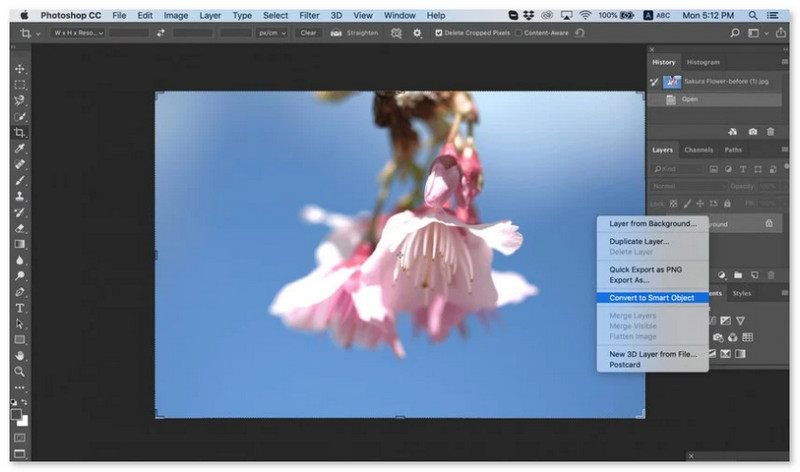
Étape 2. Choisir Aiguiser > Masque flou sous filtre.
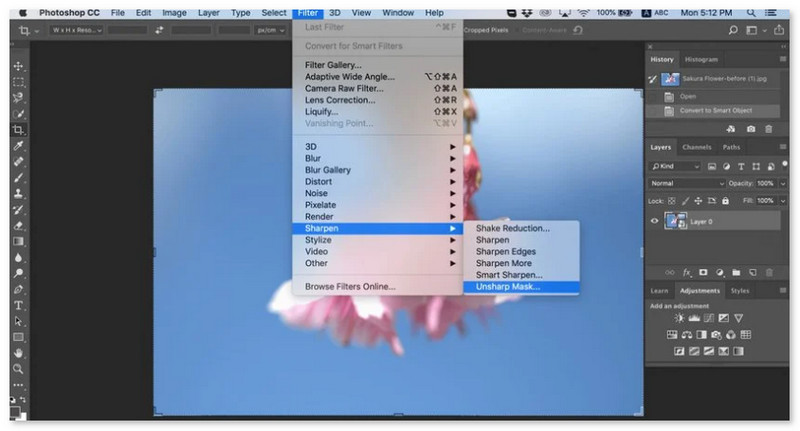
Étape 3. Ajustez les paramètres et cliquez sur D'accord.
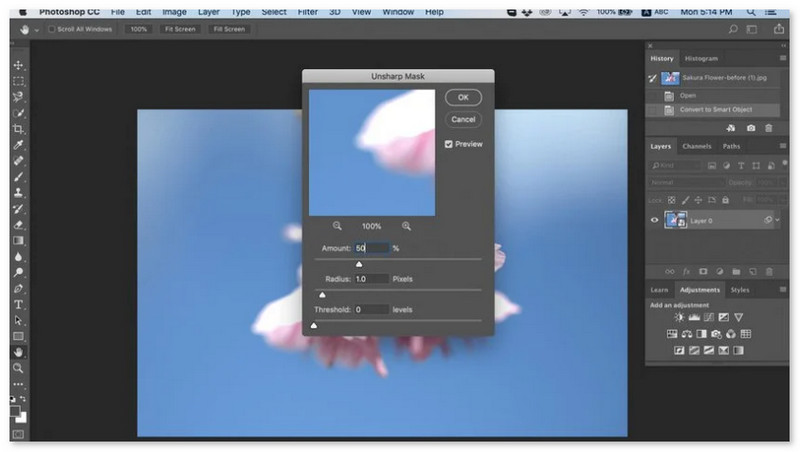
Comment affiner une image dans GIMP
Contrairement à l'application de netteté d'image présentée ci-dessus, GIMP est un outil hors ligne que vous pouvez utiliser si vous souhaitez affiner votre image ou améliorer sa qualité. De plus, de nombreux professionnels utilisent cet outil pour affiner les images et les améliorer. Beaucoup de gens reconnaissent cet outil comme une alternative à Adobe Photoshop. Il prend en charge presque tous les formats d'image, tels que PNG, JPG, JPEG, WebP et BMP. En outre, il dispose de nombreuses fonctionnalités d'édition que vous pouvez utiliser, notamment la retouche photo, la modification des compositions, etc. Mais l'inconvénient de cette application est qu'elle a une interface difficile à utiliser, ce qui la rend difficile à utiliser pour les débutants.
Néanmoins, si vous êtes un pro dans de nombreuses applications de retouche photo, vous trouverez sûrement dans GIMP un excellent outil pour affiner une image.
Comment rendre une image plus nette dans GIMP :
Étape 1. Téléchargez le GIMP netteté d'image sur votre appareil. Et sur l'interface principale du logiciel, importez votre image en cliquant sur Fichier > Ouvrir.

Étape 2. Ensuite, créez un calque dupliqué en cliquant sur le Calque > Dupliquer bouton. Vous pouvez également utiliser les touches de raccourci pour dupliquer les calques. Clique le Maj + Ctrl + D alors le calque sera dupliqué.
Étape 3. Ensuite, nous allons réduire le bruit en allant à Filtre > Améliorer > Réduction du bruit. Ensuite, nous utiliserons l'option High Pass pour appliquer la netteté souhaitée. Aller à Filtres> Améliorer> puis sélectionnez le passe-haut option.

Étape 4. Et ensuite, nous utiliserons le Vive lumière option pour éclaircir notre image et ajouter des détails. Aller à Option dans la section mode et tournez le Lumière normale à vive.
Étape 5. Créez à nouveau un calque dupliqué pour la touche finale, puis accédez à Filtres > Améliorer > Netteté (masque flou). Et puis, vous pouvez ajuster votre image Rayon, quantité et seuil. Puis appuyez Ctrl + S sur votre clavier pour enregistrer votre sortie.

Et c'est tout! Si vous faites partie des personnes qui recherchent comment rendre les images plus nettes avec GIMP, alors ce guide est fait pour vous. Suivez simplement ces étapes pour augmenter la qualité de vos images en utilisant GIMP.
Partie 3. Comment améliorer la netteté d'une image sur iPhone/Android
Picwand AI Photo Editor est un éditeur puissant qui vous aide à retoucher vos photos grâce à l'IA. Vous pouvez effectuer vos retouches directement sur le site web de Picwand ou le télécharger sur votre iPhone ou votre appareil Android. Il offre de nombreuses fonctionnalités intelligentes, comme l'agrandissement, le découpage d'arrière-plans, l'extraction d'objets et la clarification des images, grâce à une IA avancée. Corrigez les images floues, retouchez d'anciennes photos ou supprimez les éléments indésirables avec Picwand, et ce, rapidement et avec précision. Son interface simple le rend accessible à tous, quelle que soit votre expérience.
Étape 1. Ouvrez l'application et choisissez Conversion ascendante d'image IA.
Étape 2. Téléchargez une image et sélectionnez le facteur de grossissement souhaité.
Étape 3. Appuyez sur l'icône de téléchargement pour exporter.
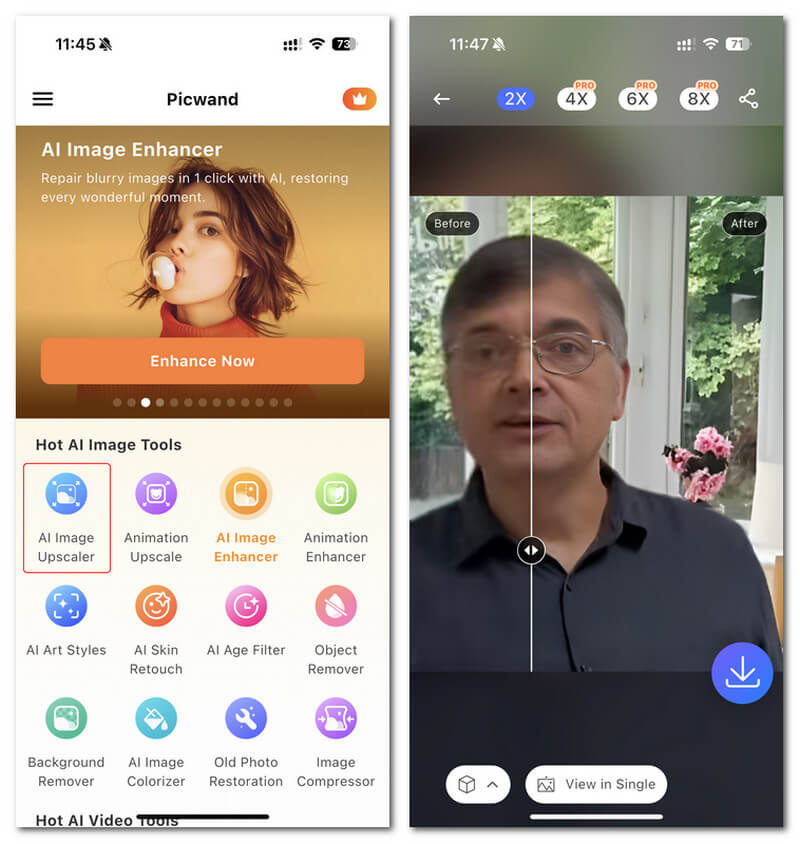
Partie 4. FAQ sur la netteté des images floues
Existe-t-il une application pour corriger les images pixélisées ?
Oui. Vous pouvez utiliser un convertisseur ascendant d'image Pour ajuster les pixels de votre image. PIXLR est l'un des meilleurs outils pour corriger les images pixellisées. Il est également utile pour corriger le flou de votre image.
GIMP est-il gratuit ?
GIMP est une application d'édition d'images disponible sur Windows, Mac et Linux. Il s'agit d'une application gratuite, dans laquelle vous pouvez modifier son code source. Cependant, vous devez acheter l'application pour accéder à ses autres fonctionnalités d'édition.
Puis-je affiner une image avec Canva ?
Heureusement, Canva dispose d'une fonctionnalité qui vous permet d'ajouter de la netteté à votre image. Ainsi, Canva pourrait être un outil approprié pour vous si vous avez une image floue.
Conclusion
Nous espérons avoir répondu à vos questions sur la façon de affiner les imagesIl existe sept façons de le faire facilement et rapidement : utiliser Video Converter Ultimate, Photoshop, VanceAI, etc. Si vous cherchez un outil entièrement gratuit, vous pouvez également le consulter. Conversion ascendante d'images gratuites FVCC'est un outil en ligne gratuit 100%.



 Video Converter Ultimate
Video Converter Ultimate Enregistreur d'écran
Enregistreur d'écran



